Kā izveidot sapulci Microsoft Teams
Microsoft Microsoft Komandas Varonis / / May 11, 2021

Pēdējoreiz atjaunināts

Microsoft Teams ir daudz iespēju saziņai ar kolēģiem. Ar publiskiem kanāliem un privātas tērzēšanas, jūs varat sazināties un viegli sadarboties. Bet tajos gadījumos, kad tiešraides saruna ir kārtībā, vienkārši izveidojiet sapulci.
Jūs varat ieplānot sapulci uz vēlāku datumu un laiku vai nekavējoties sākt sapulci. Šeit mēs iepazīsimies ar abām iespējām, kā apvienot savu grupu Microsoft Teams.
Ieplānojiet sapulci Microsoft Teams
Sapulci varat ieplānot no komandas Sapulces sadaļas. Noklikšķiniet uz jebkura no Ieplānot sapulci pogas, izvēlieties datumu un laiku un noklikšķiniet Grafiks.
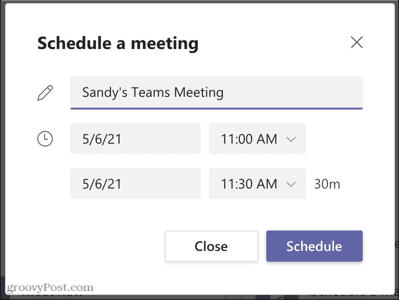
Jūs saņemsit apstiprinājumu, ka sapulce ir ieplānota, kā arī iespējas kopēt ielūgumu vai kopīgot sapulci Google kalendārā.
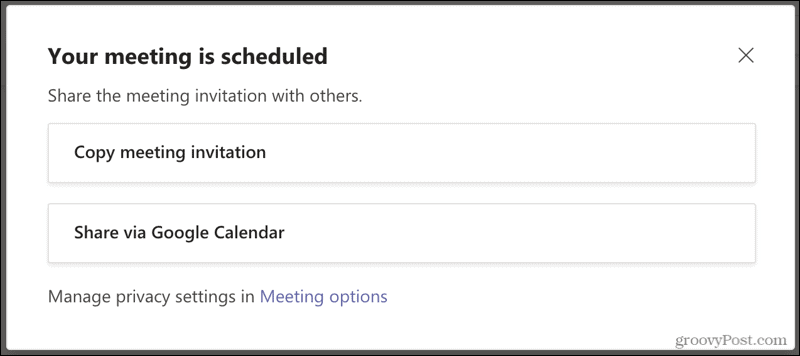
Ja jūs nevēlaties darīt nevienu no šiem, joprojām varat paņemt ielūgumu ar sapulces saiti sadaļā Sapulces vēlāk. Klikšķis Kopēt ielūgumu un pēc tam dalieties tajā, kur vēlaties.

Rediģēt vai atcelt ieplānoto sapulci
Ja jums ir jāmaina vai jāatceļ plānotā sapulce, dodieties uz sadaļu Sanāksmes. Klikšķis
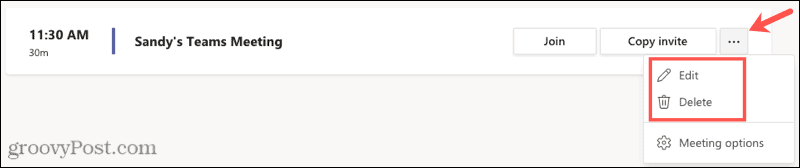
Iepazīstieties tūlīt komandās
Ja vēlaties uzreiz sanākt kopā, varat sākt tikšanos ar Iepazīstieties tūlīt poga kanālā apgabalā Komandas vai tā pati poga sapulču apgabalā.
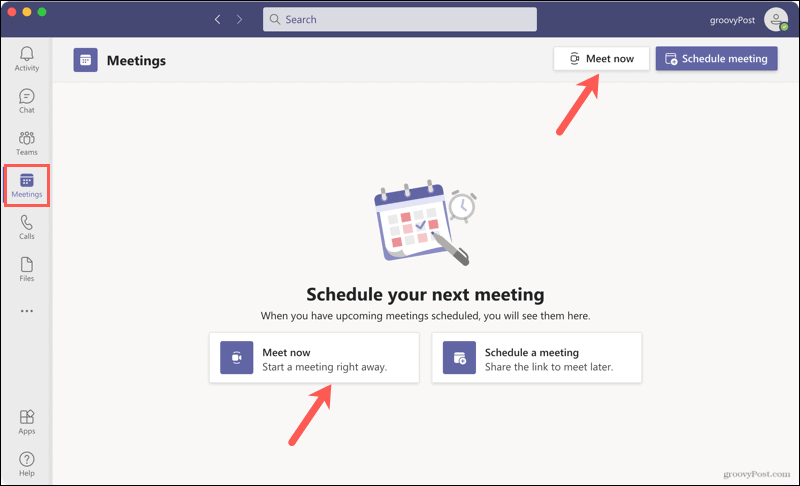
Pielāgojiet sapulces iestatījumus
Kad esat gatavs tikties ar savu komandu, pirms sapulces sākuma varat atvēlēt dažas minūtes, lai pielāgotu iestatījumus un iestatītu sevi.
Kreisajā pusē izmantojiet slēdzi, lai pagrieztu Kamera ieslēgt vai izslēgt un pēc izvēles atlasiet fona filtru ja tomēr izmantojat savu kameru.
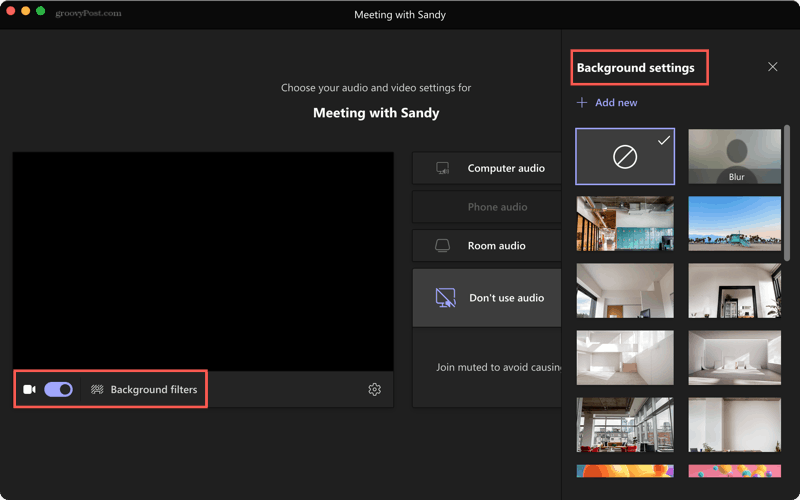
Labajā pusē atlasiet Audio zvana opcija. Vajadzības gadījumā varat izmantot datoru, tālruni vai telpas audio. Varat arī atlasīt Nelietot audio, lai pievienotos sapulcei kā izslēgts dalībnieks.
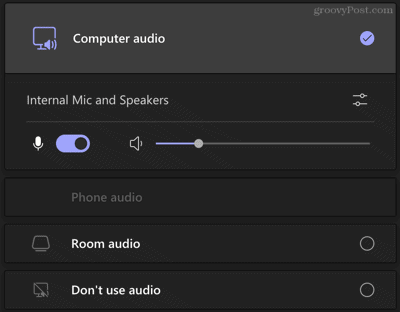
Lai mainītu ierīces iestatījumus, noklikšķiniet uz pārnesumu ikona centrā. Pēc tam varat atlasīt audio ierīci, skaļruni, mikrofonu un kameru, ja izmantojamajā ierīcē ir vairākas opcijas.
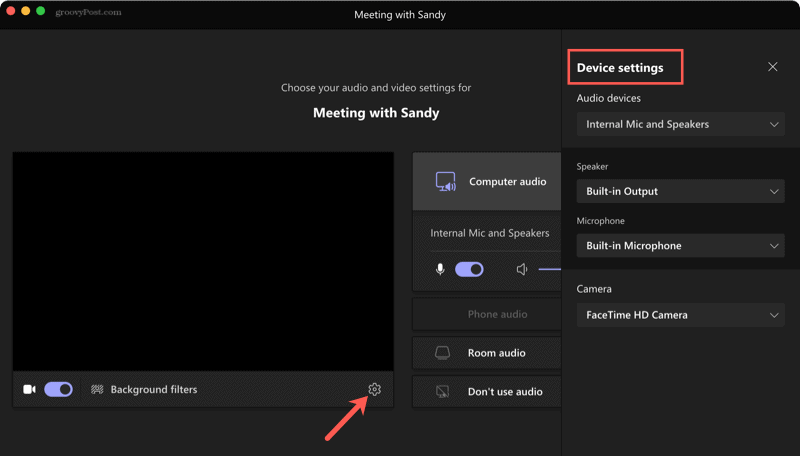
Kad iestatījumi būs pielāgoti atbilstoši jūsu vēlmēm, nospiediet Pievienojies tagad doties uz sapulci.
Sāciet savu komandu kopā, izveidojiet sapulci Microsoft Teams
Ir vienkārši ieplānot sapulci vēlāk vai savākt savu grupu uzreiz. Un jūs varat izveidot sanāksmi Microsoft komandas ātri un viegli Komandu vietne vai darbvirsmas lietotni.
Kā notīrīt Google Chrome kešatmiņu, sīkfailus un pārlūkošanas vēsturi
Pārlūks Chrome lieliski veic pārlūkošanas vēstures, kešatmiņas un sīkfailu saglabāšanu, lai optimizētu pārlūkprogrammas veiktspēju tiešsaistē. Viņas kā ...
Cenu salīdzināšana veikalā: kā iegūt cenas tiešsaistē, iepērkoties veikalā
Pērkot veikalā, tas nenozīmē, ka jāmaksā augstākas cenas. Pateicoties cenu saskaņošanas garantijām, jūs varat saņemt atlaides tiešsaistē, iepērkoties ...
Kā dāvināt Disney Plus abonementu, izmantojot digitālo dāvanu karti
Ja esat izbaudījis Disney Plus un vēlaties to kopīgot ar citiem, lūk, kā iegādāties Disney + dāvanu abonementu ...
Jūsu ceļvedis dokumentu kopīgošanai pakalpojumā Google dokumenti, Izklājlapas un Prezentācijas
Jūs varat viegli sadarboties ar Google tīmekļa lietotnēm. Šis ir jūsu ceļvedis koplietošanai pakalpojumos Google dokumenti, Izklājlapas un Prezentācijas ar atļaujām ...


